در iOS 18، اپل امکانات گستردهای برای شخصیسازی ظاهر آیفون فراهم کرده است. این قابلیتها شامل تغییر تم، رنگبندی آیکونها و اندازه آنها میشود. در این مقاله، بهصورت جامع و کاربردی، نحوه تغییر تم و رنگ آیکون برنامهها در آیفون با سیستمعامل iOS 18 را بررسی میکنیم.
محتوای صفحه
Toggleتغییر تم آیفون در iOS 18
برای تغییر تم آیفون، مراحل زیر را دنبال کنید:
-
ورود به حالت ویرایش صفحه اصلی: روی یک فضای خالی در صفحه اصلی (Home Screen) انگشت خود را نگه دارید تا آیکونها شروع به لرزیدن کنند.
-
دسترسی به منوی ویرایش: در گوشه بالای سمت چپ صفحه، روی گزینه «Edit» ضربه بزنید.
-
انتخاب گزینه «Customize»: در منوی بازشده، گزینه «Customize» را انتخاب کنید.
-
انتخاب تم موردنظر: در این بخش، چهار گزینه برای انتخاب تم وجود دارد:
-
Light: تم روشن
-
Dark: تم تاریک
-
Automatic: تغییر خودکار بین تم روشن و تاریک بر اساس زمان روز
-
Tinted: انتخاب رنگ دلخواه برای آیکونها
-
با انتخاب هر یک از این گزینهها، تم آیفون شما تغییر میکند.
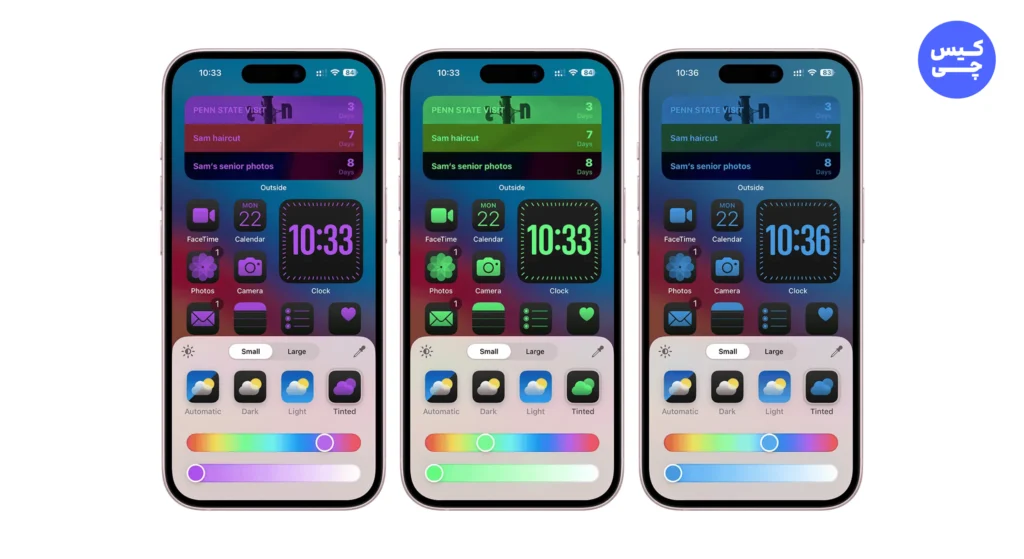
تغییر رنگ آیکون برنامهها در iOS 18
برای تغییر رنگ آیکون برنامهها، مراحل زیر را انجام دهید:
-
ورود به حالت ویرایش صفحه اصلی: مانند مرحله قبل، روی یک فضای خالی در صفحه اصلی انگشت خود را نگه دارید تا آیکونها شروع به لرزیدن کنند.
-
دسترسی به منوی ویرایش: در گوشه بالای سمت چپ صفحه، روی گزینه «Edit» ضربه بزنید.
-
انتخاب گزینه «Customize»: در منوی بازشده، گزینه «Customize» را انتخاب کنید.
-
انتخاب گزینه «Tinted»: در این بخش، گزینه «Tinted» را انتخاب کنید.
-
تنظیم رنگ آیکونها: با استفاده از دو نوار لغزنده، میتوانید رنگ و شدت رنگ آیکونها را تنظیم کنید. نوار اول برای انتخاب رنگ و نوار دوم برای تنظیم میزان تیرگی یا روشنی رنگ است.
-
استفاده از ابزار قطرهچکان: با استفاده از ابزار قطرهچکان (Eyedropper)، میتوانید رنگی را از تصویر پسزمینه انتخاب کرده و برای آیکونها اعمال کنید.
با انجام این مراحل، رنگ آیکونهای برنامههای شما تغییر میکند و میتوانید ظاهری منحصربهفرد برای آیفون خود ایجاد کنید.
تغییر اندازه آیکونها در iOS 18
علاوه بر تغییر رنگ، میتوانید اندازه آیکونها را نیز تغییر دهید:
-
ورود به حالت ویرایش صفحه اصلی: روی یک فضای خالی در صفحه اصلی انگشت خود را نگه دارید تا آیکونها شروع به لرزیدن کنند.
-
دسترسی به منوی ویرایش: در گوشه بالای سمت چپ صفحه، روی گزینه «Edit» ضربه بزنید.
-
انتخاب گزینه «Customize»: در منوی بازشده، گزینه «Customize» را انتخاب کنید.
-
انتخاب اندازه آیکونها: در این بخش، دو گزینه «Small» و «Large» برای اندازه آیکونها وجود دارد. با انتخاب هر یک، اندازه آیکونها تغییر میکند.
نکات پایانی
-
بازگشت به حالت پیشفرض: برای بازگشت به رنگ و تم پیشفرض آیکونها، کافی است به منوی «Customize» رفته و گزینه «Light» یا «Dark» را انتخاب کنید.
-
هماهنگی با تصویر پسزمینه: با استفاده از ابزار قطرهچکان، میتوانید رنگ آیکونها را با رنگهای موجود در تصویر پسزمینه هماهنگ کنید تا ظاهری یکپارچه ایجاد شود.
-
تغییر خودکار تم: با انتخاب گزینه «Automatic»، تم آیفون بهصورت خودکار بر اساس زمان روز بین حالتهای روشن و تاریک تغییر میکند.
با استفاده از این قابلیتها در iOS 18، میتوانید ظاهر آیفون خود را بهصورت دلخواه شخصیسازی کرده و تجربه کاربری منحصربهفردی داشته باشید.







5 دیدگاه در “آموزش تغییر تم و رنگ آیکن برنامه ها در iOS 18”
عالیی
مخلصیم :>
استفاده کردیم عالی بود
خیلی عالیی
احسنتت